
Giáo trình hình thành công cụ ứng dụng nguyên lý tổng quan về tool preset trong autocad p4
lượt xem 3
download
 Download
Vui lòng tải xuống để xem tài liệu đầy đủ
Download
Vui lòng tải xuống để xem tài liệu đầy đủ
Tham khảo tài liệu 'giáo trình hình thành công cụ ứng dụng nguyên lý tổng quan về tool preset trong autocad p4', công nghệ thông tin, đồ họa - thiết kế - flash phục vụ nhu cầu học tập, nghiên cứu và làm việc hiệu quả
Bình luận(0) Đăng nhập để gửi bình luận!
Nội dung Text: Giáo trình hình thành công cụ ứng dụng nguyên lý tổng quan về tool preset trong autocad p4
- h a n g e Vi h a n g e Vi XC XC e e F- F- w w PD PD er er ! ! W W O O N N y y bu bu M«n häc AutoCAD §Ò C−¬ng Bµi Gi¶ng to to k k lic lic C C w w m m w w w w o o .c .c .d o .d o c u -tr a c k c u -tr a c k III.2. G¸n chÕ ®é truy b¾t ®iÓm th−êng tró (LÖnh Osnap, Ddosnap) − Khi sö dông lÖnh Ddosnap xuÊt hiÖn hép tho¹i Osnap Seting. Hép tho¹i nµy cã 2 Tab lµ Running Osnap vµ AutoSnap(TM). NÕu ch−a g¸n chÕ ®é truy b¾t ®iÓm th−êng tró th× ®Ó lµm xuÊt hiÖn hép tho¹i Osnap Setting ta cã thÓ chän nót Osnap trªn thanh Status bar (Dßng tr¹ng th¸i). Command: Ddosnap + Hép tho¹i Running Osnap: dïng ®Ó g¸n chÕ ®é truy b¾t th−êng tró (Select Setting) vµ ®iÒu chØnh kÝch th−íc « vu«ng truy b¾t (Aperture size). Khoa CNTT - Bé m«n M¹ng m¸y tÝnh - GV: NguyÔn Minh §øc Trang 35
- h a n g e Vi h a n g e Vi XC XC e e F- F- w w PD PD er er ! ! W W O O N N y y bu bu M«n häc AutoCAD §Ò C−¬ng Bµi Gi¶ng to to k k lic lic C C w w m m w w w w o o .c .c .d o .d o c u -tr a c k c u -tr a c k Ch−¬ng IV: C¸c lÖnh hiÖu chØnh - VÏ nhanh IV.1. C¸c ph−¬ng ph¸p lùa chän ®èi t−îng Khi thùc hiÖn c¸c lÖnh hiÖu chØnh, vÏ nhanh (Modify command) t¹i dßng nh¾c “Select Objects:” ta chän ®èi t−îng hiÖu chØnh theo c¸c ph−¬ng ph¸p kh¸c nhau. Khi dßng nh¾c “Select objects:” xuÊt hiÖn th× con trá to¹ ®é biÕn mÊt chØ cßn mét « vu«ng gäi lµ « chän (Pickbox). Ta dïng « chän nµy ®Ó chän ®èi t−îng. NÕu ®èi t−îng ®−îc chän th× ®èi t−îng nµy cã d¹ng nÐt ®øt (gièng nh− d¹ng ®−êng Hidden). §Ó kÕt thóc viÖc lùa chän hoÆc b¾t ®Çu thùc hiÖn lÖnh ta nhÊn phÝm Enter t¹i dßng nh¾c “Select Objects:” C¸c ph−¬ng ph¸p lùa chän ®èi t−îng: 1. Pickbox Dïng « vu«ng chän, mçi lÇn ta chØ chän ®−îc mét ®èi t−îng. T¹i dßng nh¾c ”Select objects:” xuÊt hiÖn « vu«ng, ta Khoa CNTT - Bé m«n M¹ng m¸y tÝnh - GV: NguyÔn Minh §øc Trang 36
- h a n g e Vi h a n g e Vi XC XC e e F- F- w w PD PD er er ! ! W W O O N N y y bu bu M«n häc AutoCAD §Ò C−¬ng Bµi Gi¶ng to to k k lic lic C C w w m m w w w w o o .c .c .d o .d o c u -tr a c k c u -tr a c k kÐo « vu«ng nµy giao víi ®èi t−îng cÇn chän vµ nhÊp phÝm chän. 2. Auto 2 T¹i dßng nh¾c ”Select objects:” ta chän hai ®iÓm ®Ó x¸c ®Þnh khung cöa sæ. NÕu ®iÓm ®Çu tiªn bªn tr¸i, ®iÓm thø hai bªn ph¶i th× nh÷ng ®èi t−îng nµo n»m trong khung cöa sæ 1 ®−îc chän. NÕu ®iÓm ®Çu tiªn bªn ph¶i vµ ®iÓm thø hai bªn Auto (Window) tr¸i th× nh÷ng ®èi t−îng nµo n»m trong vµ giao víi khung cöa sæ sÏ ®−îc chän. 3. Windows (W) Dïng khung cöa sæ ®Ó lùa chän ®èi t−îng. T¹i dßng nh¾c ”Select objects:” ta nhËp W. Chän hai ®iÓm 1 vµ 2 ®Ó 1 x¸c ®Þnh khung cöa sæ, nh÷ng ®èi t−îng nµo n»m trong 2 khung cöa sæ sÏ ®−îc chän Auto (Crossing) 4. Crossing Window (C) Dïng cöa sæ c¾t ®Ó lùa chän ®èi t−îng. T¹i dßng nh¾c ”Select objects:” ta nhËp C. Chän hai ®iÓm 1 vµ 2 ®Ó x¸c ®Þnh khung cöa sæ. Khi ®ã nh÷ng ®èi t−îng nµo n»m trong hoÆc giao víi khung cöa sæ sÏ ®−îc chän P2 P3 5. Window Polygon (WP) Gièng nh− Window nh−ng khung cöa sæ lµ mét P4 P1 ®a gi¸c, nh÷ng ®èi t−îng n»m trong khung cöa sæ sÏ ®−îc chän. Ta nhËp WP t¹i dßng nh¾c ”Select P5 objects:” sÏ xuÊt hiÖn c¸c lùa chän sau: First polygon point: Specify endpoint of line or [Undo]: Specify endpoint of line or [Undo]: 6. Crossing Polygon (CP) Gièng nh− Crossing Window nh−ng khung cña P2 sæ lµ mét ®a gi¸c P3 7. Fence (F) P1 Lùa chän nµy cho phÐp t¹o mét ®−êng c¾t bao Khoa CNTT - Bé m«n M¹ng m¸y tÝnh - GV: NguyÔn Minh §øc Trang 37
- h a n g e Vi h a n g e Vi XC XC e e F- F- w w PD PD er er ! ! W W O O N N y y bu bu M«n häc AutoCAD §Ò C−¬ng Bµi Gi¶ng to to k k lic lic C C w w m m w w w w o o .c .c .d o .d o c u -tr a c k c u -tr a c k gåm nhiÒu ph©n ®o¹n, nh÷ng ®èi t−îng nµo giao víi khung cöa sæ nµy sÏ ®−îc chän, Khi nhËp F t¹i dßng nh¾c ”Select objects:” sÏ xuÊt hiÖn c¸c lùa chän vµ ta P2 chän c¸c ®iÓm ®Ønh cña Fence: Select objects: F P3 P1 First fence point: Specify endpoint of line or [Undo]: Specify endpoint of line or [Undo]: Select objects: F 8. Last (L) Khi nhËp L th× ®èi t−îng nµo ®−îc t¹o bëi lÖnh vÏ (Draw commands) sau cïng nhÊt sÏ ®−îc chän. 9. Previous (P) Chän l¹i c¸c ®èi t−îng ®· chän t¹i dßng nh¾c ”Select objects:” cña mét lÖnh hiÖu chØnh hoÆc dùng h×nh thùc hiÖn cuèi cïng nhÊt 10. All TÊt c¶ c¸c ®èi t−îng trªn b¶n vÏ hiÖn hµnh sÏ ®−îc chän 11. Remove (R) ChuyÓn sang chÕ ®é trõ c¸c ®èi t−îng tõ nhãm c¸c ®èi t−îng ®−îc chän. Khi nhËp R t¹i dßng nh¾c ”Select objects:” sÏ xuÊt hiÖn dßng nh¾c ”Remove objects”. T¹i dßng nh¾c cuèi cïng nµy ta cã thÓ sö dông tÊt c¶ c¸c ph−¬ng ph¸p lùa chän ®èi t−îng ë trªn ®Ó trõ c¸c ®èi t−îng. Ta cßn cã thÓ trõ c¸c ®èi t−îng t¹i dßng nh¾c From selection set Remove entiry ”Select objects:” b»ng c¸ch ®ång thêi nhÊn phÝm Shift vµ sö dông c¸c ph−¬ng ph¸p lùa chän ®èi t−îng 12. Add (A) Muèn chuyÓn tõ chÕ ®é trõ c¸c ®èi t−îng ”Remove objects” sang chÕ ®é chän thªm ®èi t−îng t¹i dßng nh¾c nµy ta nhËp A 13. Undo (U) Huû bá ®èi t−îng võa ®−îc chän 14. Group Khoa CNTT - Bé m«n M¹ng m¸y tÝnh - GV: NguyÔn Minh §øc Trang 38
- h a n g e Vi h a n g e Vi XC XC e e F- F- w w PD PD er er ! ! W W O O N N y y bu bu M«n häc AutoCAD §Ò C−¬ng Bµi Gi¶ng to to k k lic lic C C w w m m w w w w o o .c .c .d o .d o c u -tr a c k c u -tr a c k Dïng lùa chän nµy ®Ó gäi l¹i c¸c ®èi t−îng ®−îc t¹o b»ng lÖnh Group tr−íc ®ã. Groups lµ c¸c nhãm ®èi t−îng chän Select objects: G Enter group name: Select objects: IV.2. c¸c lÖnh trî gióp vÏ ®èi t−îng IV.2.1 Xo¸ c¸c ®èi t−îng - LÖnh Erase LÖnh Erase dïng ®Ó xo¸ c¸c ®èi t−îng ta chän trªn b¶n vÏ hiÖn hµnh. Sau khi chän ®èi t−îng xong ta chØ cÇn nhÊn phÝm Enter th× lÖnh ®−îc thùc hiÖn. Command line: Erase (hoÆc E) ↵ Select objects: Select objects: IV.2.2. Phôc håi c¸c ®èi t−îng bÞ xo¸ - LÖnh Oops Phôc håi l¹i c¸c ®èi t−îng ®−îc xo¸ bëi mét lÖnh Erase tr−íc ®ã Command line: Oops ↵ Khoa CNTT - Bé m«n M¹ng m¸y tÝnh - GV: NguyÔn Minh §øc Trang 39
- h a n g e Vi h a n g e Vi XC XC e e F- F- w w PD PD er er ! ! W W O O N N y y bu bu M«n häc AutoCAD §Ò C−¬ng Bµi Gi¶ng to to k k lic lic C C w w m m w w w w o o .c .c .d o .d o c u -tr a c k c u -tr a c k IV.2.3. Huû bá vµ thùc hiÖn lÖnh - LÖnh Undo, U LÖnh U dïng ®Ó huû bá lÇn l−ît c¸c lÖnh thùc hiÖn tr−íc ®ã ↵ U Command line: LÖnh Undo cho phÐp huû bá mét lÖnh hoÆc nhãm lÖnh thùc hiÖn tr−íc ®ã. ↵ Undo Command line: Enter the number of operations to undo or [Auto/Control/Begin/End/ Mark/Back]: C¸c lùa chän: - Auto: NÕu lµ On th× c¸c ®èi t−îng ®−îc vÏ trong mçi lÖnh xem nh− lµ mét nhãm. - Mark: §¸nh dÊu lÖnh AutoCAD võa thùc hiÖn mµ sau nµy ta cã thÓ trë vÒ b»ng lùa chän Back - BAck: Huû bá c¸c lÖnh ®· thùc hiÖn ®Õn lÇn ®¸nh dÊu (Mark) gÇn nhÊt, nÕu ta kh«ng ®¸nh dÊu bëi lùa chän Mark th× AutoCAD sÏ xo¸ tÊt c¶ c¸c lÖnh thùc hiÖn tr−íc ®ã. - BEgin: Dïng lùa chän nµy ®¸nh dÊu lÖnh ®Çu cña nhãm lÖnh, sau ®ã dïng lùa chän End ®¸nh dÊu lÖnh cuèi cña nhãm lÖnh. - End: Lùa chän nµy kÕt hîp víi lùa chän Begin ®Ó ®¸nh dÊu lÖnh cuèi cña nhãm lÖnh vµ sau ®ã ta cã thÓ xo¸ bëi mét b−íc thùc hiÖn - Control: Lùa chän Control ®iÒu khiÓn viÖc thùc hiÖn c¸c lùa chän cña lÖnh Undo. Khi nhËp C xu¾t hiÖn dßng nh¾c: All/None/One : + All: Thùc hiÖn tÊt c¶ c¸c lùa chän cña lÖnh Undo + One: ChØ huû bá ®−îc mét lÖnh võa thùc hiÖn tr−íc ®ã + None: Kh«ng thÓ thùc hiÖn viÖc huû bá c¸c lÖnh cña AutoCAD IV.2.4. LÖnh Redo LÖnh Redo dïng sau c¸c lÖnh U hoÆc Undo ®Ó phôc håi mét lÖnh võa huû tr−íc ®ã. ↵ Redo Command line: Khoa CNTT - Bé m«n M¹ng m¸y tÝnh - GV: NguyÔn Minh §øc Trang 40
- h a n g e Vi h a n g e Vi XC XC e e F- F- w w PD PD er er ! ! W W O O N N y y bu bu M«n häc AutoCAD §Ò C−¬ng Bµi Gi¶ng to to k k lic lic C C w w m m w w w w o o .c .c .d o .d o c u -tr a c k c u -tr a c k IV.3. C¸c lÖnh hiÖu chØnh ®èi t−îng IV.3.1. Di chuyÓn c¸c ®èi t−îng - LÖnh Move LÖnh Move dïng ®Ó thùc hiÖn phÐp dêi mét hay nhiÒu c¸c ®èi t−îng tõ mét vÞ trÝ hiÖn t¹i ®Õn mét vÞ trÝ bÊt kú trªn h×nh vÏ ↵ Move Command line: Select objects: Select objects: ↵ Specify base point or displacement: Specify second point of displacement: IV.3.2. XÐn mét phÇn ®èi t−îng n»m gi÷a hai ®èi t−îng giao nhau - LÖnh Trim, Extrim LÖnh Trim dïng ®Ó xo¸ ®o¹n cuèi cña ®èi t−îng ®−îc giíi h¹n bëi mét ®èi t−îng kh¸c hoÆc ®o¹n gi÷a cña ®èi t−îng ®−îc giíi h¹n bëi hai ®èi t−îng kh¸c. ↵ Trim Command line: Current settings: Projection = current Edge = current Select cutting edges... Select objects: Khoa CNTT - Bé m«n M¹ng m¸y tÝnh - GV: NguyÔn Minh §øc Trang 41
- h a n g e Vi h a n g e Vi XC XC e e F- F- w w PD PD er er ! ! W W O O N N y y bu bu M«n häc AutoCAD §Ò C−¬ng Bµi Gi¶ng to to k k lic lic C C w w m m w w w w o o .c .c .d o .d o c u -tr a c k c u -tr a c k Select objects: Select object to trim or [Project/Edge/Undo]: Select object to trim or [Project/Edge/Undo]: Tr−íc khi Trim Sau khi Trim Cuting edges * Chó ý: - T¹i dßng nh¾c "Select objects:" nÕu muèn chän tÊt c¶ c¸c ®èi t−îng ta chØ cÇn nhÊn phÝm Enter, dßng nh¾c tiÕp cña lÖnh Trim sÏ xuÊt hiÖn. - NÕu t¹i dßng nh¾c "Select object to trim or [Project/Edge/Undo]: " ta chän ®a tuyÕn Pline th× sÏ xÐn mét phÇn h×nh cña ®a tuyÕn. Khoa CNTT - Bé m«n M¹ng m¸y tÝnh - GV: NguyÔn Minh §øc Trang 42
- h a n g e Vi h a n g e Vi XC XC e e F- F- w w PD PD er er ! ! W W O O N N y y bu bu M«n häc AutoCAD §Ò C−¬ng Bµi Gi¶ng to to k k lic lic C C w w m m w w w w o o .c .c .d o .d o c u -tr a c k c u -tr a c k C¸c lùa chän kh¸c: - Edgemode: Lµ lùa chän cña lÖnh Trim x¸c ®Þnh lµ phÇn ®èi t−îng ®−îc xÐn giao víi c¸c ®èi t−îng giao ®−îc kÐo dµi hay kh«ng (Extend hoÆc No Extend) - Projectmode: Lùa chän nµy dïng ®Ó xo¸ (xÐn) c¸c ®o¹n cña mét m« h×nh 3 chiÒu (m« h×nh d¹ng khung d©y - Wireframe). Lùa chän View cho phÐp xo¸ (xÐn) mét ®o¹n bÊt kú cña h×nh chiÕu m« h×nh 3 chiÒu lªn mÆt ph¼ng song song víi mµn h×nh mÆc dï thùc tÕ c¸c ®èi t−îng giao víi c¸c ®o¹n cÇn xÐn kh«ng giao nhau - Undo: Lùa chän nµy cho phÐp phôc håi l¹i ®o¹n võa ®−îc xo¸ * LÖnh Extrim LÖnh Extrim dïng ®Ó xo¸ cïng mét lóc nhiÒu ®èi t−îng ®−îc giíi h¹n bëi mét c¹nh c¾t ↵ Extrim Command: Khoa CNTT - Bé m«n M¹ng m¸y tÝnh - GV: NguyÔn Minh §øc Trang 43
- h a n g e Vi h a n g e Vi XC XC e e F- F- w w PD PD er er ! ! W W O O N N y y bu bu M«n häc AutoCAD §Ò C−¬ng Bµi Gi¶ng to to k k lic lic C C w w m m w w w w o o .c .c .d o .d o c u -tr a c k c u -tr a c k Pick a POLYLINE, LINE, CIRCLE, ARC, ELLIPSE, IMAGE or TEXT for cutting edge...: Specify the side to trim on: Cutting edge Sau Extrim víi P1 n»m trong Cutting edge Tr−íc Extrim Sau Extrim víi P1 n»m ngoµi Cutting edge IV.3.3. XÐn mét phÇn ®èi t−îng n»m gi÷a hai ®iÓm chän - LÖnh Break LÖnh Break cho phÐp ta xÐn mét phÇn cña c¸c ®èi t−îng Arc, Line, Circle, Pline, Trace... §o¹n ®−îc xÐn ®−îc giíi h¹n bëi hai ®iÓm mµ ta chän, nÕu ta xÐn mét phÇn cña ®−êng trßn th× ®o¹n ®−îc xÐn n»m ng−îc chiÒu kim ®ång hå b¾t ®Çu tõ ®iÓm chän thø nhÊt Trong lÖnh Break th× mét hoÆc c¶ hai ®iÓm chän cã thÓ kh«ng n»m trªn ®èi t−îng bÞ xÐn Cã 4 lùa chän khi thùc hiÖn lÖnh Break: 1. Chän hai ®iÓm - 2 point - B−íc 1: Chän ®èi t−îng t¹i mét ®iÓm vµ ®iÓm nµy lµ ®iÓm ®Çu tiªn cña ®o¹n cÇn xÐn - B−íc 2: Ta chän ®iÓm cuèi cña ®o¹n cÇn xÐn ↵ Break Command line: Select object: Khoa CNTT - Bé m«n M¹ng m¸y tÝnh - GV: NguyÔn Minh §øc Trang 44

CÓ THỂ BẠN MUỐN DOWNLOAD
-

Giáo trình hình thành công cụ ứng dụng quy trình sử dụng bộ lọc trong Shnipping mask p8
 10 p |
10 p |  51
|
51
|  4
4
-

Giáo trình hình thành công cụ ứng dụng quy trình sử dụng bộ lọc trong Shnipping mask p2
 10 p |
10 p |  41
|
41
|  4
4
-
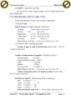
Giáo trình hình thành công cụ ứng dụng nguyên lý tổng quan về tool preset trong autocad p2
 10 p |
10 p |  71
|
71
|  4
4
-

Giáo trình hình thành công cụ ứng dụng quy trình sử dụng bộ lọc trong Shnipping mask p6
 10 p |
10 p |  52
|
52
|  3
3
-

Giáo trình hình thành công cụ ứng dụng quy trình sử dụng bộ lọc trong Shnipping mask p5
 10 p |
10 p |  56
|
56
|  3
3
-
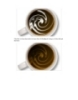
Giáo trình hình thành công cụ ứng dụng quy trình sử dụng bộ lọc trong Shnipping mask p4
 10 p |
10 p |  55
|
55
|  3
3
-

Giáo trình hình thành công cụ ứng dụng quy trình sử dụng bộ lọc trong Shnipping mask p3
 10 p |
10 p |  52
|
52
|  3
3
-

Giáo trình hình thành công cụ ứng dụng quy trình sử dụng bộ lọc trong Shnipping mask p1
 10 p |
10 p |  55
|
55
|  3
3
-
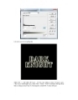
Giáo trình hình thành công cụ ứng dụng kỹ thuật Automate sắp xếp ảnh minh họa trong đồ họa p2
 10 p |
10 p |  64
|
64
|  3
3
-
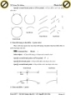
Giáo trình hình thành công cụ ứng dụng nguyên lý tổng quan về tool preset trong autocad p5
 10 p |
10 p |  90
|
90
|  3
3
-
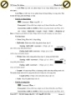
Giáo trình hình thành công cụ ứng dụng nguyên lý tổng quan về tool preset trong autocad p3
 10 p |
10 p |  79
|
79
|  3
3
-
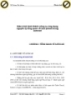
Giáo trình hình thành công cụ ứng dụng nguyên lý tổng quan về tool preset trong autocad p1
 10 p |
10 p |  66
|
66
|  3
3
-
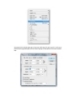
Giáo trình hình thành công cụ ứng dụng cấu tạo wedding art bằng cách sử dụng Selective color p6
 10 p |
10 p |  72
|
72
|  3
3
-
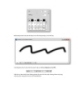
Giáo trình hình thành công cụ ứng dụng cấu tạo wedding art bằng cách sử dụng Selective color p5
 10 p |
10 p |  67
|
67
|  3
3
-
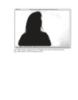
Giáo trình hình thành công cụ ứng dụng cấu tạo wedding art bằng cách sử dụng Selective color p4
 10 p |
10 p |  71
|
71
|  3
3
-
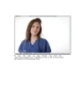
Giáo trình hình thành công cụ ứng dụng cấu tạo wedding art bằng cách sử dụng Selective color p3
 10 p |
10 p |  73
|
73
|  3
3
-
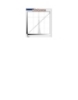
Giáo trình hình thành công cụ ứng dụng cấu tạo wedding art bằng cách sử dụng Selective color p2
 10 p |
10 p |  78
|
78
|  3
3
Chịu trách nhiệm nội dung:
Nguyễn Công Hà - Giám đốc Công ty TNHH TÀI LIỆU TRỰC TUYẾN VI NA
LIÊN HỆ
Địa chỉ: P402, 54A Nơ Trang Long, Phường 14, Q.Bình Thạnh, TP.HCM
Hotline: 093 303 0098
Email: support@tailieu.vn








